İlk defa yapanlar için kafa karıştırı olan olaya değinmek istedim. NuGet'a proje eklediğinizde, silmeniz yasak. Sadece liste dışı ayırabilirsiniz.
Bundan dolayı iyice her şeyi kavrayıp projelerinizi yayımlamak daha iyi olacaktır.
Projemizin özelliklerine giriyoruz:

Package bilgilerimizi giriyoruz ve "Generate NuGet package on Build" seçeneğini aktif ediyoruz.

Ardından projemizi build ediyoruz ve proje çıktısında

 www.nuget.org
Üye olduktan sonra:
www.nuget.org
Üye olduktan sonra:

Profil ayarlarınızı yapın ve Gravatar.com'a aynı e-posta ile üye olup profil fotoğrafınızı ekleyin ve Upload sekmesine gelin:

Buradan, çıkan .nupkg uzantılı dosyayı seçiyoruz. Ardından profil fotoğrafına tıklayıp API Key kısmına geliyoruz:
API Keys kısmına gelin:

Oluşturun ve kopyalayıp NuGet.config dosyasına girin ve kapatabilirsiniz her yeri.
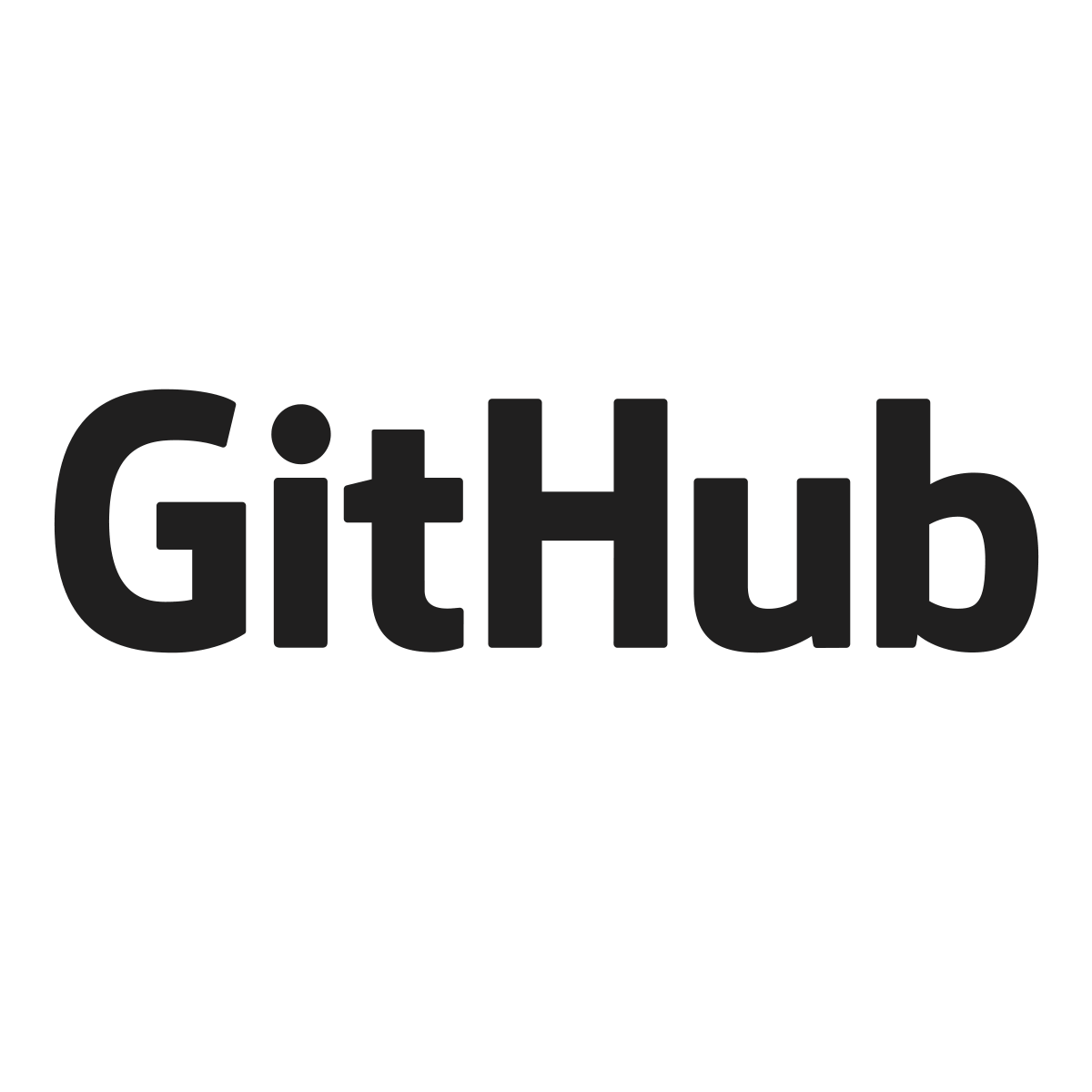
 github.com
Linkine girip "Generate New Token (Classic)" demeniz gerekiyor.
github.com
Linkine girip "Generate New Token (Classic)" demeniz gerekiyor.

Yeni bir Token aldıktan sonra -> Kopyala -> Win + R ->
Açılan ekrana şunu yapıştırın:
Bu kısımda:

Koduyla yükleyebilirsiniz!

Artık yayımlanır ve paket uygun görülene kadar birkaç dakika bekleyip, kullanabilirsiniz.
 nuget.org
Buradan da kontrol edebilirsiniz.
nuget.org
Buradan da kontrol edebilirsiniz.
EK BİLGİLER:
API Key'i değiştirmek için:
Eğer GitHub Tokenini değiştirecekseniz ise -Source'dan sonra gelen linki değiştirin.
Otomatik README.md oluşturmak için (Çoğu API'ler var. Ben OpenAI kullanıyorum):
Alternatif:
 www.technopat.net
www.technopat.net
İyi günler ve iyi çalışmalar dilerim!
Bundan dolayı iyice her şeyi kavrayıp projelerinizi yayımlamak daha iyi olacaktır.
Projemizin özelliklerine giriyoruz:
Package bilgilerimizi giriyoruz ve "Generate NuGet package on Build" seçeneğini aktif ediyoruz.
Ardından projemizi build ediyoruz ve proje çıktısında
.nupkg uzantılı dosyamızı görüyoruz:NuGet Gallery | Sign In
Profil ayarlarınızı yapın ve Gravatar.com'a aynı e-posta ile üye olup profil fotoğrafınızı ekleyin ve Upload sekmesine gelin:
Buradan, çıkan .nupkg uzantılı dosyayı seçiyoruz. Ardından profil fotoğrafına tıklayıp API Key kısmına geliyoruz:
API Keys kısmına gelin:
Oluşturun ve kopyalayıp NuGet.config dosyasına girin ve kapatabilirsiniz her yeri.
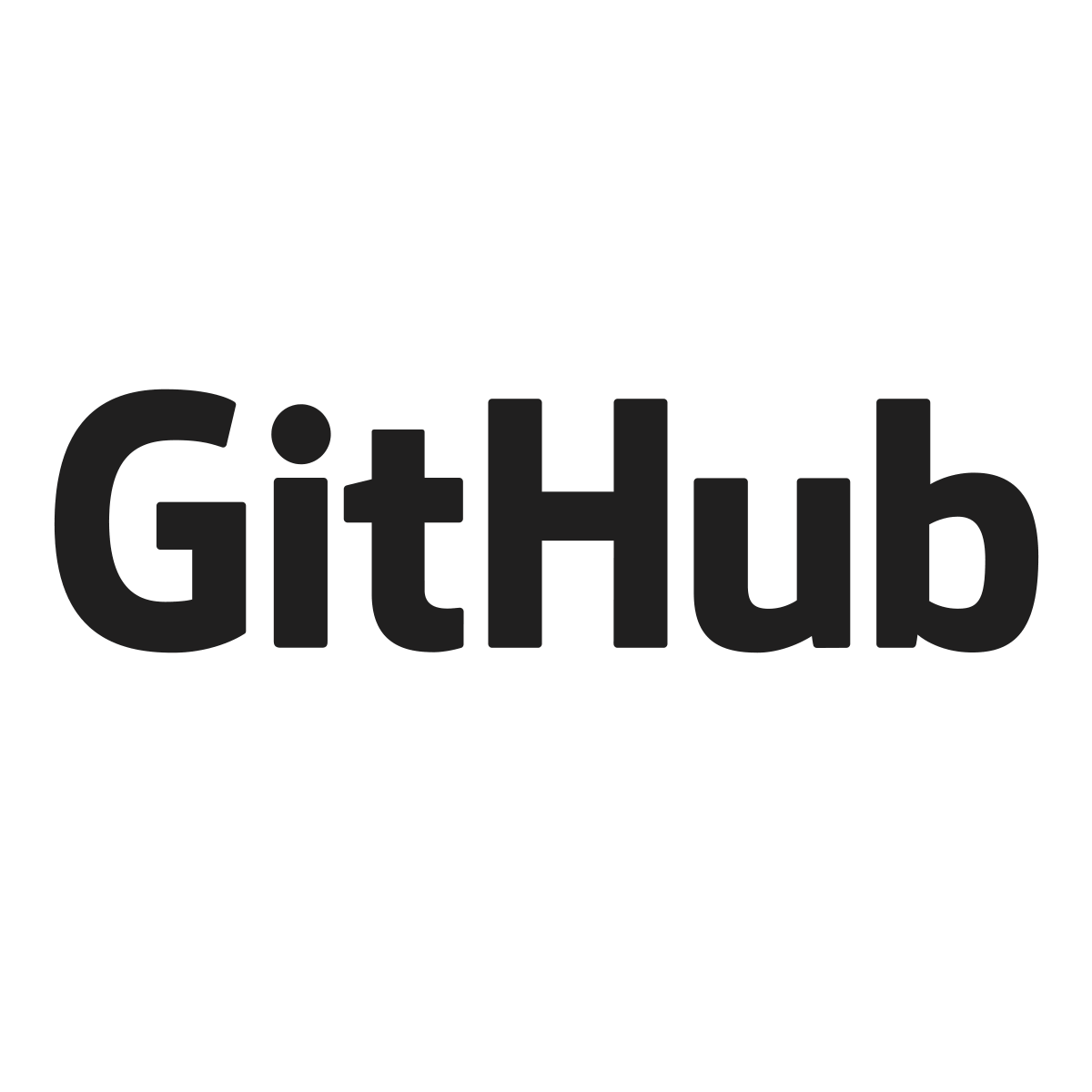
Build software better, together
GitHub is where people build software. More than 150 million people use GitHub to discover, fork, and contribute to over 420 million projects.
Yeni bir Token aldıktan sonra -> Kopyala -> Win + R ->
Bash:
%appdata%\NuGet\NuGet.Config
Bash:
<?xml version="1.0" encoding="utf-8"?>
<configuration>
<packageSources>
<clear />
<add key="nuget.org" value="https://api.nuget.org/v3/index.json" protocolVersion="3" />
<add key="github" value="https://nuget.pkg.github.com/---OWNER---/index.json" />
</packageSources>
<packageSourceCredentials>
<nuget.org>
<add key="Username" value="NuGetToken" />
<add key="ClearTextPassword" value="NUGET_API_KEY" />
</nuget.org>
<github>
<add key="Username" value="---OWNER---" />
<add key="ClearTextPassword" value="GITHUB_API_KEY" />
</github>
</packageSourceCredentials>
</configuration>- ---OWNER--- kısımlarını GitHub adınızla değiştirin. (Örn: ReisProduction)
- GITHUB_API_KEY kısmını az önce aldığımız API Key'le değiştirin.
- NUGET_API_KEY kısmını ilk aldığımız NuGet API Key'le değiştirin.
Bash:
nuget sources add -name "nuget-org" -source "https://www.nuget.org/api/v2/package" -UserName <OWNER> -Password <apikey>
nuget sources add -name "github" -source "https://nuget.pkg.github.com/<OWNER>/index.json" -UserName <OWNER> -Password <github-token>- <OWNER> kısımlarına GitHub adınızla değiştirin.
- API Keyleri girin.
- Username ve şifre çoğu durumda gerekmez ama girebilirsiniz. Zaten şifreli bir şekilde NuGet.config dosyasına kaydediyor.
Tebrikler! Artık projeniz yayımlanmaya hazır.
Visual Studio'dan veya Powershell'den:
Bash:
nuget push "MyPackage.nupkg" -Source https://api.nuget.org/v3/index.json
& Veya
nuget push "MyPackage.nupkg" -Source "github"
& Veya
nuget push "MyPackage.nupkg" -Source "nuget.org"Artık yayımlanır ve paket uygun görülene kadar birkaç dakika bekleyip, kullanabilirsiniz.
NuGet Gallery | Packages
EK BİLGİLER:
API Key'i değiştirmek için:
Bash:
nuget setApiKey <API_KEY> -Source https://api.nuget.org/v3/index.jsonOtomatik README.md oluşturmak için (Çoğu API'ler var. Ben OpenAI kullanıyorum):
Alternatif:
Rehber: GitRead ile README.md dosyası nasıl yapılır?
Otomatik README.md dosyası oluşturan OpenAI tabanlı yapay zeka nasıl kullanılır? https://www.gitread.dev/ Sitesine kayıt olun: Ardından GitHub hesabınız ile oturum açın (Eğer ilgili Repo Public ise gerek yok.): Sonra ilgili repo'ya gidin: Örneğin: https://github.com/ReisProduction/Windelay...
İyi günler ve iyi çalışmalar dilerim!
Son düzenleyen: Moderatör: